Visual Watermark ermöglicht es Ihnen, mit so wenig Aufwand wie möglich, Bilder zuschneiden. Wir bieten eine einfache und intuitive Anwendung, die jeder beherrschen und sich leisten kann. Alle Tools auf dieser Website sind kostenlos. Mit unserer Online-Bildbeschneidung können Sie ganz einfach die Breite und Höhe oder sogar die Form Ihrer Bilder ändern. Sie müssen sich nicht registrieren und auch keine vertraulichen Informationen preisgeben. Sie müssen die App weder auf Ihrem Desktop installieren oder auf Ihr Smartphone herunterladen. Die App funktioniert auch einfach in Ihrem Browser, d.h. Sie können sofort Online Bilder zuschneiden und bearbeiten.
In Visual Watermark können Sie den Beschnittbereich manuell festlegen oder eine unserer vorgefertigten Optionen wählen, die gängige Seitenverhältnisse und beliebte Abmessungen für soziale Medien umfassen. Die Einstellungen, die Sie für das erste Bild wählen, gelten auch für die anderen Bilder im Stapel. Sie können den Beschnittbereich aber auch für jedes Foto einzeln bearbeiten.
Möchten Sie wissen, wie Sie ein Bilder zuschneiden – ganz einfach und in Visual Watermark? Sehen Sie sich die Schritt-für-Schritt-Anleitung an und erfahren Sie mehr über die Funktionen der App.
Schritt-für-Schritt-Anleitung: Wie Sie Bilder online zuschneiden
Unsere App ist benutzerfreundlich und einfach zu bedienen. Starten Sie die Anwendung in einem Browser auf einem Computer oder Smartphone.
Das Tool funktioniert hervorragend auf IOS- und Android-Geräten. Hier können Sie ein Bild zuschneiden - die Bilder werden im Handumdrehen schnell auf die Website hochgeladen, und es dauert nur ein paar Minuten, um den Zuschneidebereich auszuwählen und zu bearbeiten..
Schritt 1: Öffnen Sie die App und laden Sie Fotos hoch.
Sie haben zwei Optionen:
Laden Sie Bilder aus einem Ordner auf einem Laptop/Computer hoch. Sie können Ihre Fotos direkt aus einem Ordner ziehen und ablegen. Alternativ können Sie auch auf “Bilder auswählen” klicken. Daraufhin öffnet sich ein neues Fenster, in dem Sie Ihren Quellordner festlegen und die und die Bilder, die Sie zuschneiden möchten, auswählen können. Wenn Sie alle Fotos in dem Ordner bearbeiten möchten, wählen Sie sie mit dem Cursor aus oder verwenden Sie die Tastaturkürzel. Auf Windows-Computern ist dies Strg+A. Auf einem Mac: Befehl+A.
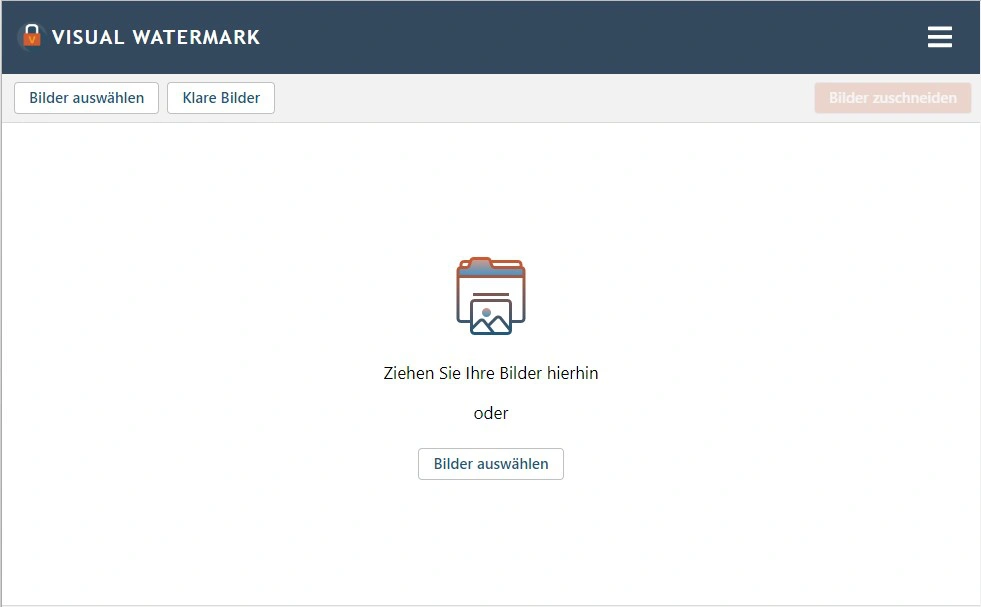
Hochladen aus DropBox, Google Drive oder Google Fotos. Wenn Sie diese Option wählen, müssen Sie unserer Anwendung Zugriff auf Ihren Cloud-Speicher gewähren. Wählen Sie dann die erforderlichen Bilder aus.
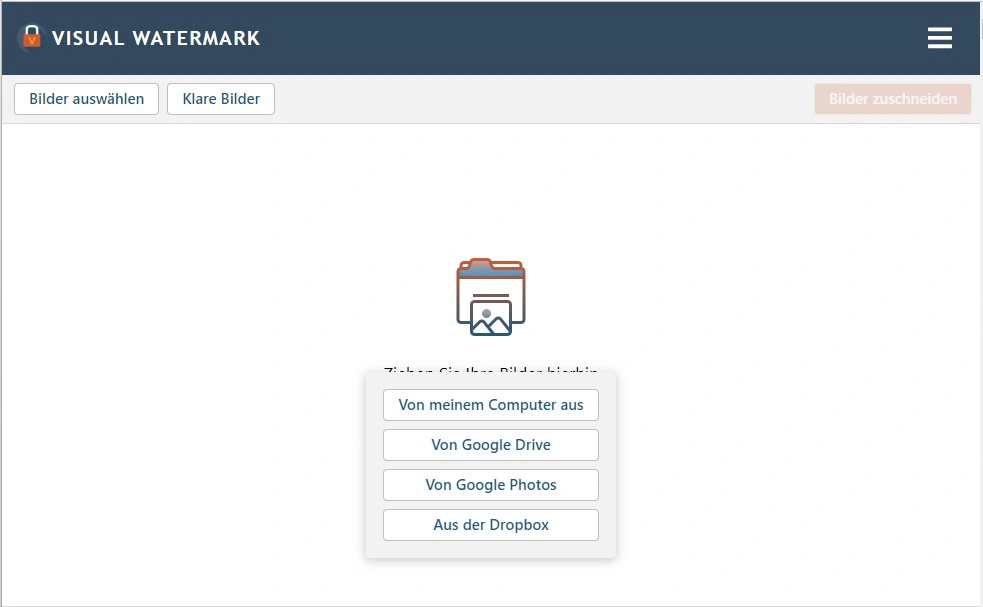
Klicken Sie auf “Bilder hinzufügen“ , wenn Sie weitere Fotos hinzufügen möchten. Die Schaltfläche “Bilder löschen“ ermöglicht es Ihnen, alle hochgeladenen Bilder zu löschen. Es ist auch möglich, ein einzelnes Bild zu entfernen, wenn Sie sich anders entschieden haben und es nicht mehr beschneiden möchten. Bewegen Sie dazu den Mauszeiger über ein Foto und klicken Sie auf das Löschen-Symbol.
Schritt 2: Wählen und bearbeiten Sie den Zuschneidebereich.
Wir bieten mehrere Beschneidungsoptionen an:
Manuell festgelegter Beschneidungsbereich. Wählen Sie die Form: Quadrat oder Kreis. Passen Sie die blauen Ränder nach Belieben an. Das Seitenverhältnis ist nicht festgelegt. Sie können ein Quadrat in ein Rechteck verwandeln. Machen Sie einen Kreis so groß oder so klein wie Sie wollen.
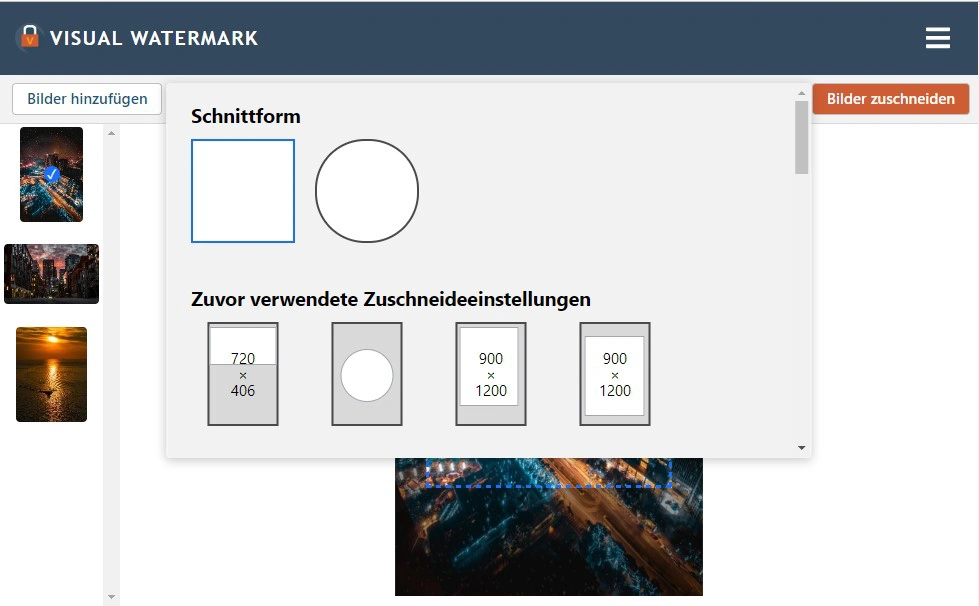
Feste Seitenverhältnisse. Sie finden die gängigsten Seitenverhältnisse wie 16:9 oder 4:3 in unserem Dropdown-Menü. Sie können Ihre Bilder in Form eines Quadrats, eines Banners, im Querformat, im Hochformat usw. zuschneiden.
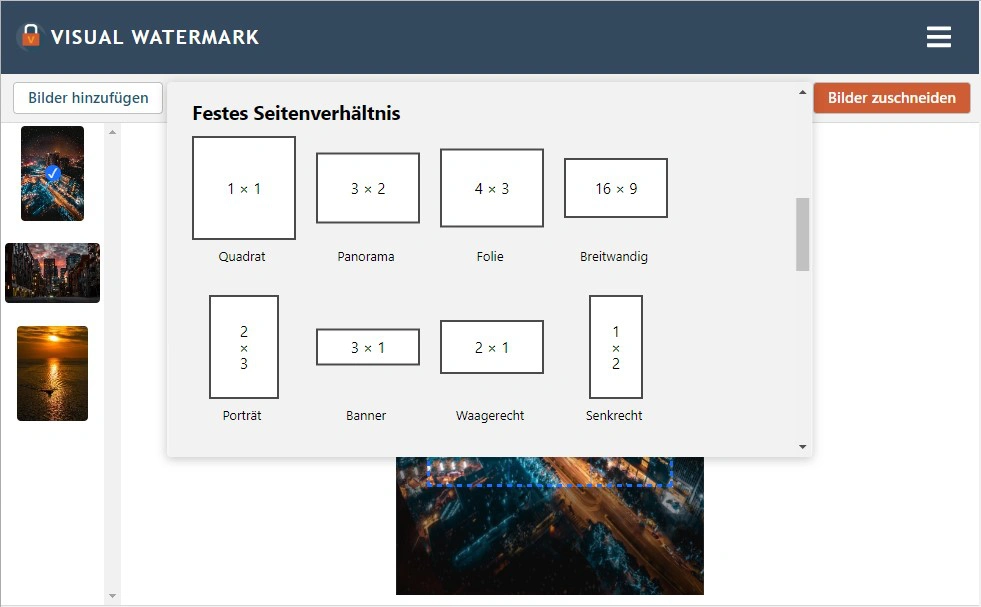
Beliebte Maße für verschiedene soziale Medien: Instagram, LinkedIn, Facebook, etc.
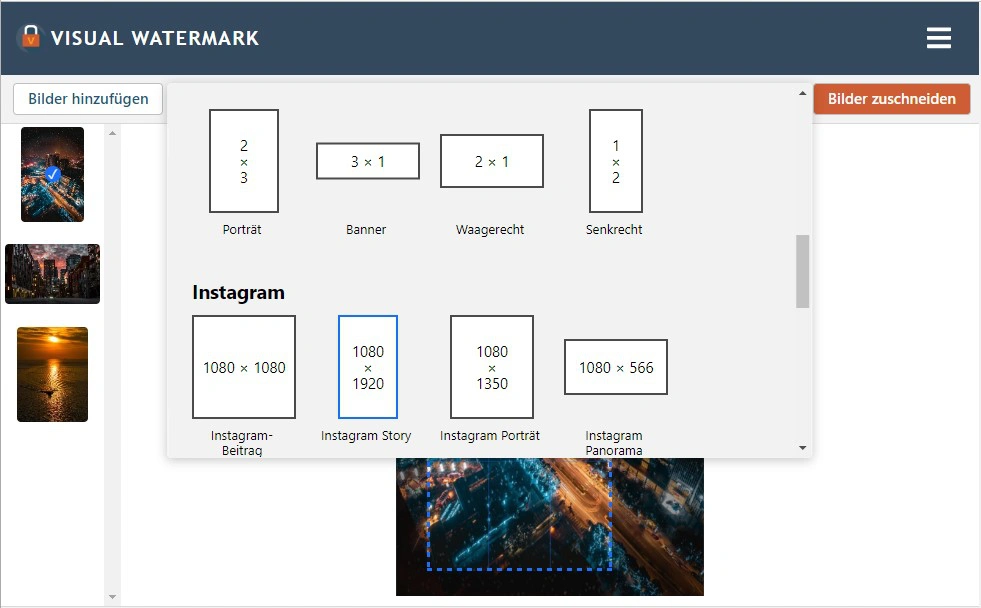
Sie haben auch die Möglichkeit, das gewünschte Seitenverhältnis oder die Abmessungen in die Leiste “Gewünschte Größe” einzugeben. Sie können zum Beispiel 3x5 (Seitenverhältnis) oder 1800x1000 (Abmessungen in Pixel) eingeben. Denken Sie daran, dass alles, was außerhalb der blauen Linie liegt, abgeschnitten wird.
Visual Watermark ermöglicht es Ihnen auch, den Horizont zu korrigieren. Sie können dies mit einem orangefarbenen Schieberegler neben der Leiste “Gewünschte Größe” tun. Bewegen Sie ihn nach rechts oder links, um Ihr Bild zu drehen.
Schritt 3: Exportieren Ihrer Bilder.
Klicken Sie auf die Schaltfläche “Bilder zuschneiden”, sobald Sie mit der Bearbeitung fertig sind. Daraufhin werden die Exporteinstellungen angezeigt. Hier können Sie im Abschnitt “Vorschau” sehen, wie Ihre zugeschnittenen Kopien aussehen werden.
In den Exporteinstellungen können Sie ein neues Dateiformat wählen:
Für Bilder, die in Form eines Kreises zugeschnitten sind: PNG oder WEBP.
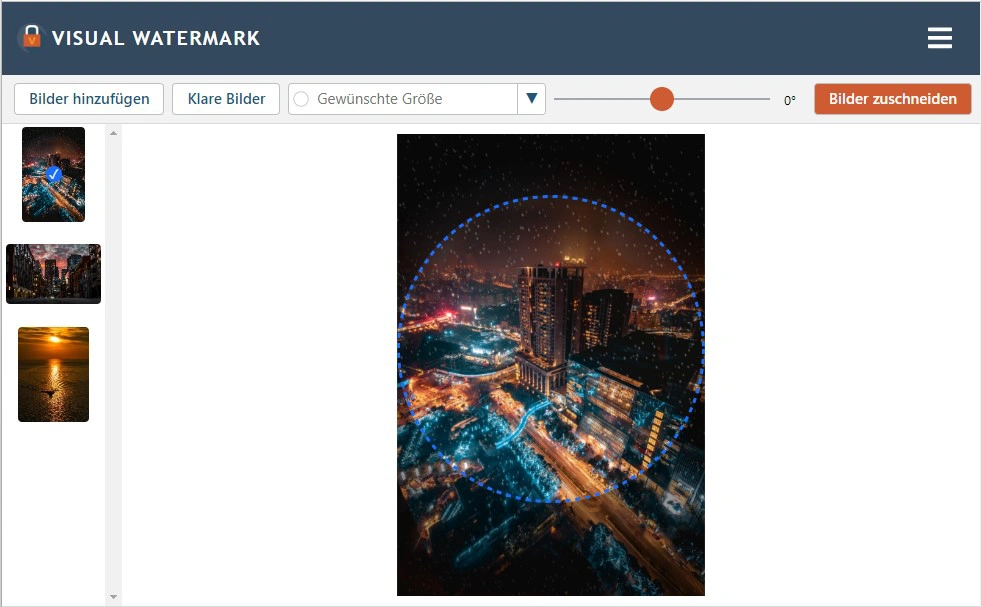
Für Bilder, die in Form eines Quadrats oder mit festen Proportionen zugeschnitten sind: JPEG (Standard oder maximale Qualität), PNG, WEBP. Ihre zugeschnittenen Kopien können auch als komprimierte JPEGs exportiert werden. Wenn Sie sich nicht sicher sind, was Sie brauchen, helfen Ihnen die kurzen Beschreibungen neben den einzelnen Optionen bei der Auswahl.
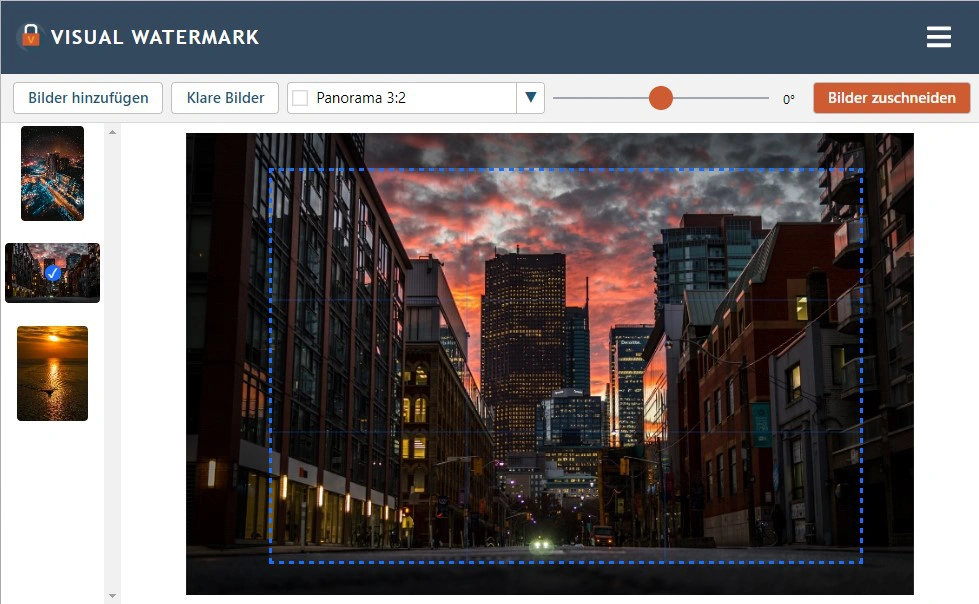
In den Exporteinstellungen finden Sie eine weitere Funktion: Wasserzeichen zum Foto hinzufügen.
Sie können Ihre Bilder zuschneiden und mit einem Wasserzeichen schützen. Aktivieren Sie dazu das Kästchen neben “Bilder mit Wasserzeichen versehen”. Wählen Sie ein Wasserzeichen aus bereits verwendeten Vorlagen (wenn Sie bereits mit Visual Watermark gearbeitet haben) oder erstellen Sie ein neues. Die Gestaltung eines Wasserzeichens ist so einfach wie das Beherrschen unseres Werkzeugs “Bild zuschneiden”.
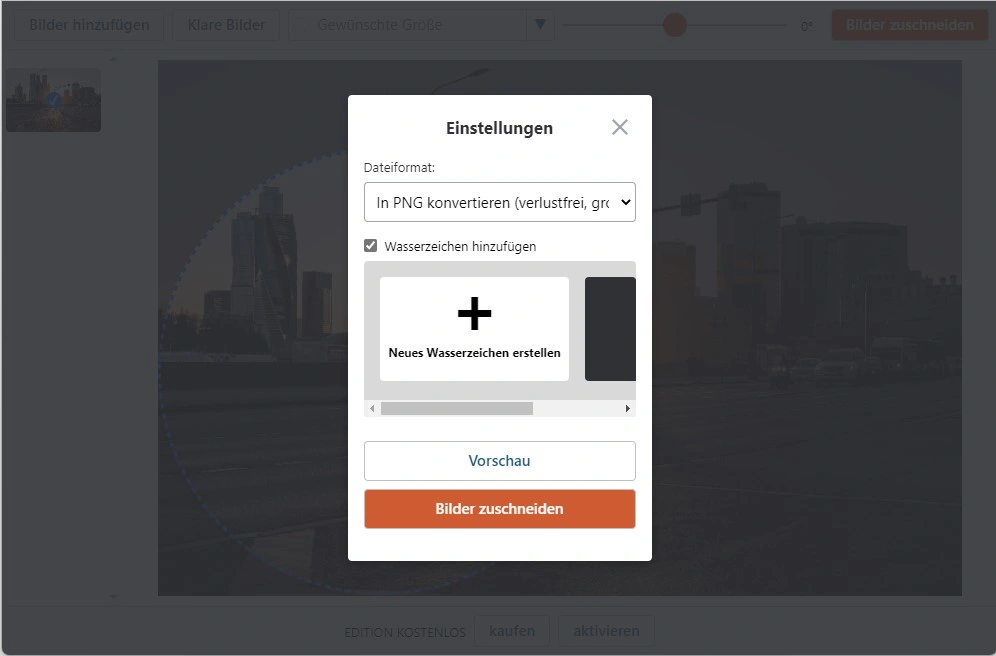
Letzter Schritt: Klicken Sie auf die Schaltfläche “Bilder zuschneiden”. Es öffnet sich ein Fenster, in dem Sie den Exportordner auswählen müssen. Sie können Ihre zugeschnittenen Fotos auf Ihr Gerät, Google Photo oder DropBox herunterladen.
In der kostenlosen Version von Visual Watermark können Sie eine unbegrenzte Anzahl von Fotos auf einmal zuschneiden. Das Visual Watermark Logo wird jedoch zu den verarbeiteten Bildern hinzugefügt. Kaufen Sie die kostenpflichtige Version, um das Logo zu entfernen. Mehr Details finden Sie hier.
Erfahren Sie mehr über die Funktionen des Werkzeugs “Bild zuschneiden”.
Die App bietet eine Reihe von Optionen zum Zuschneiden von Bildern im Internet.
Quadrat oder Kreis
Im Menü des Bildbeschneiders finden Sie zwei Standardbeschneidungsformen: Kreis und Quadrat. Letzteres kann in ein Rechteck umgewandelt werden. Das ist unglaublich einfach zu realisieren.
Es gibt praktisch keine Limits! Sobald Sie eine Form ausgewählt haben, wird der Zuschneidebereich auf dem ersten Bild im Stapel angezeigt. Er ist mit einer blauen Linie markiert. Alles, was außerhalb liegt, wird ausgeschnitten. Sie können die Größe des Zuschneidebereichs ändern und ihn an eine andere Stelle verschieben. Sein Seitenverhältnis kann geändert werden. Sie können ihn nach Belieben bearbeiten, um die gewünschten Ergebnisse zu erzielen.
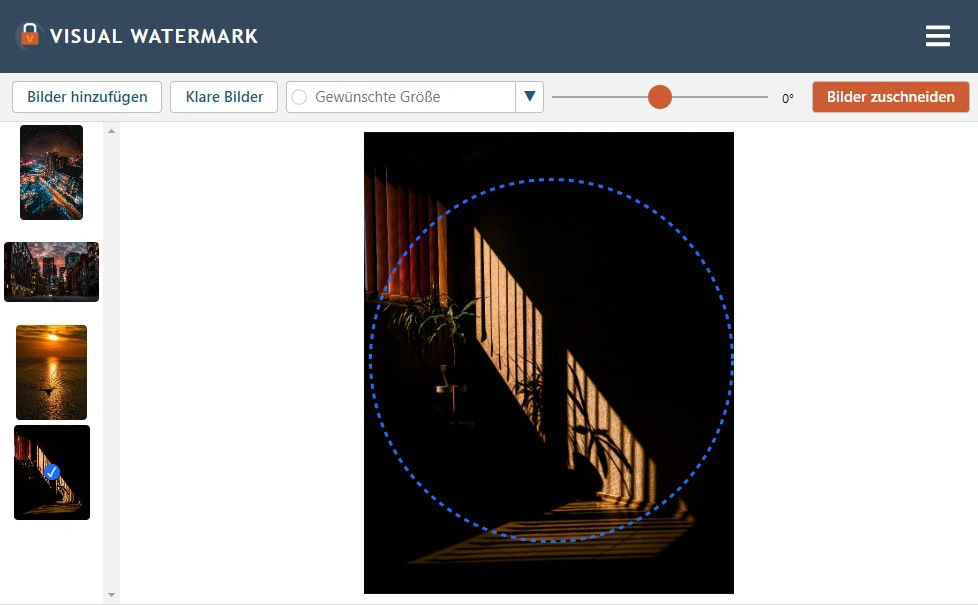
Benutzeroptionen
Sie können die erforderlichen Werte für den gewünschten Bildausschnitt eingeben. Geben Sie sie in das Menüfeld ein, wenn Sie wissen, welche Höhe und Breite Sie benötigen. Die Abmessungen in Pixeln sollten wie folgt angegeben werden - “1800:900”. Sie können auch das Seitenverhältnis wie folgt festlegen - “3:5”.
Fixiertes Seitenverhältnis
Unser Online-Bildbeschneider Tool enthält eine Reihe von Vorlagen mit verschiedenen gesperrten Seitenverhältnissen. Sie werden Ihnen die Arbeit sicherlich sehr erleichtern. Sie müssen nur noch die Option auswählen, die Ihren Bedürfnissen entspricht:
- Quadrat 1х1;
- Landschaft 3x2;
- Slide 4x3;
- Widescreen 16x9;
- Portrait 2x3;
- Banner 3x1;
- Breites Bild 2x1;
- Hohes Bild 1x2.
Aber keine Sorge! Festgelegte Seitenverhältnisse bedeuten nicht, dass Sie keine Änderungen mehr vornehmen können. Wenn Sie sich für eines der festen Seitenverhältnisse entscheiden, können Sie mit dem Bildbeschnitt-Werkzeug immer noch die Größe und Position des Beschnittbereichs ändern.
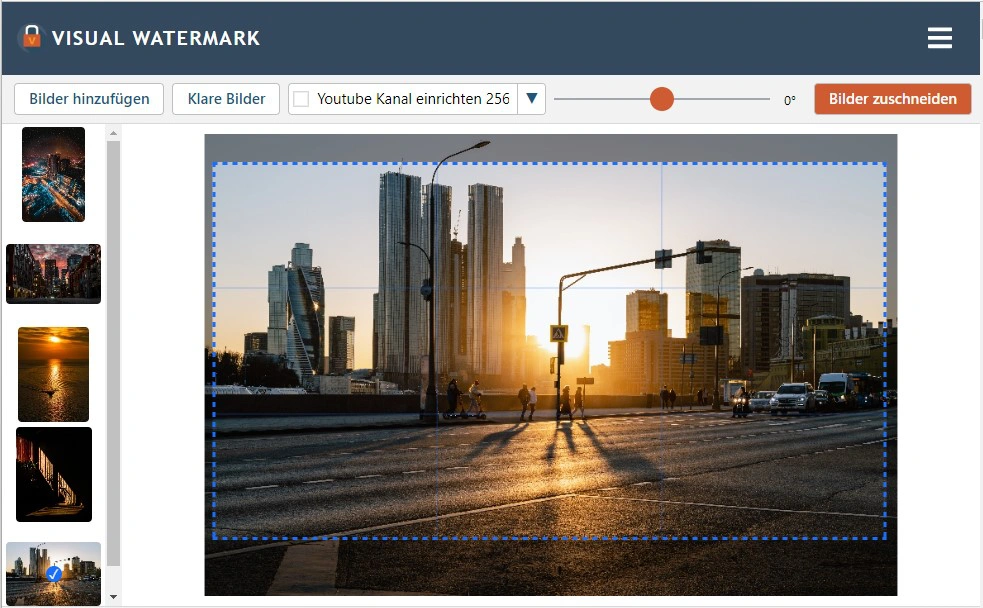
Bitte beachten Sie, dass das Verhältnis von Höhe zu Breite fixiert wird, wenn Sie eines der festen Seitenverhältnisse wählen. Das heißt, sobald Sie das Bild breiter machen, ändert sich automatisch auch die Höhe.
Beliebte Dimensionen für soziale Netzwerke
Visual Watermark bietet Vorlagen mit gängigen Abmessungen für einige soziale Medien. Mit anderen Worten: Sie können Ihre Bilder mit nur wenigen Klicks für die Veröffentlichung im Internet vorbereiten. Unsere App enthält Vorlagen für:
- Instagram: Stories und verschiedene Arten von Beiträgen.
- Facebook: Beiträge, Seiten-, Ereignis- und Profilcover.
- Youtube: Channel Art und Thumbnail;
- LinkedIn: Profilfoto und Blogeintrag;
- Twitter: Kopfzeile und Beitrag.
Das Schöne an unseren Social-Media-Vorlagen ist, dass sie Ihren Arbeitsablauf beschleunigen und gleichzeitig dafür sorgen, dass Ihre Fotos großartig aussehen. Die sozialen Netzwerke komprimieren normalerweise alle hochgeladenen Bilder auf eine bestimmte Größe.
Wenn Sie zum Beispiel ein Bild mit einer Größe von 5000x4000px hochladen, wird Instagram Ihr Foto automatisch auf 1350x1080px komprimieren. Das führt dazu, dass Ihr Bild etwas unscharf und von schlechter Qualität ist. Das ist natürlich nicht so schön, stimmts? Um sicherzustellen, dass Ihr Bild scharf und knackig aussieht, müssen Sie es zuschneiden und auf 1350x1080px verkleinern und es dann auf Instagram hochladen. Wenn Sie eine unserer Social-Media-Vorlagen wählen, haben Ihre zugeschnittenen Kopien die für Ihre Social-Media-Plattform erforderlichen Abmessungen.
In unserer App können Sie einen Stapel von Bildern zuschneiden und jweils die selbe Vorlage verwenden oder verschiedene Vorlagen für jedes Bild einzeln auswählen.
Vorteile von Visual Watermark Anwendung
Unsere Anwendung ist eine großartige Alternative zu komplexen Programmen, die auf einem Computer installiert werden müssen. Wir bieten Ihnen ein einfaches Tool, mit dem Sie Ihre Bilder zuschneiden, ein Wasserzeichen hinzufügen und die zugeschnittenen Kopien zur Komprimierung auswählen können. In nur ein paar Minuten! Sie müssen sich nicht registrieren, um loszulegen. Die App ist völlig kostenlos und online verfügbar.
Hier sind einige weitere Vorteile von Visual Watermark.
Hohe Verarbeitungsgeschwindigkeit und Sicherheitsgarantie
Wie bereits erwähnt, funktioniert unser Bildbeschnitt-Tool online. Sie müssen nichts auf Ihrem Smartphone oder Laptop installieren. Da wir keine Konten haben, müssen Sie auch keine persönlichen Daten angeben. Ihre Bilder werden direkt in Ihrem Browser verarbeitet, d. h. sie gelangen nie auf unsere Server.
Unsere App ist schnell, intuitiv und einfach zu bedienen, unabhängig von Ihren Bearbeitungsfähigkeiten. Laden Sie einfach Ihre Bilder in die App hoch, bearbeiten Sie den Zuschneidebereich auf jedem Foto und klicken Sie dann auf die Schaltfläche “Bilder zuschneiden”, um den Zuschneidevorgang zu starten. Wir garantieren schnelle Uploads und Downloads, auch bei schlechter Internetverbindung. Die Originalbilder werden nicht verändert, und Sie erhalten Ihre zugeschnittenen Kopien innerhalb weniger Minuten.
Bitte beachten Sie, dass Sie während der Bearbeitung Ihres Ausschnitts nicht in das Bild hinein- oder herauszoomen können. Das liegt daran, dass unsere App bei mittelgroßen Fotos die Dateien schneller verarbeiten kann. Ihr zugeschnittenes Bild kann nach dem Herunterladen in voller Größe angezeigt werden.
Wir haben keinen Zugriff auf Ihre Dateien und erhalten keine Daten aus Ihrem Cloud-Speicher, nachdem Sie uns den Zugriff darauf gewährt haben. Mit uns müssen Sie sich keine Sorgen um den Schutz Ihrer Privatsphäre und die Sicherheit Ihrer Dateien machen.
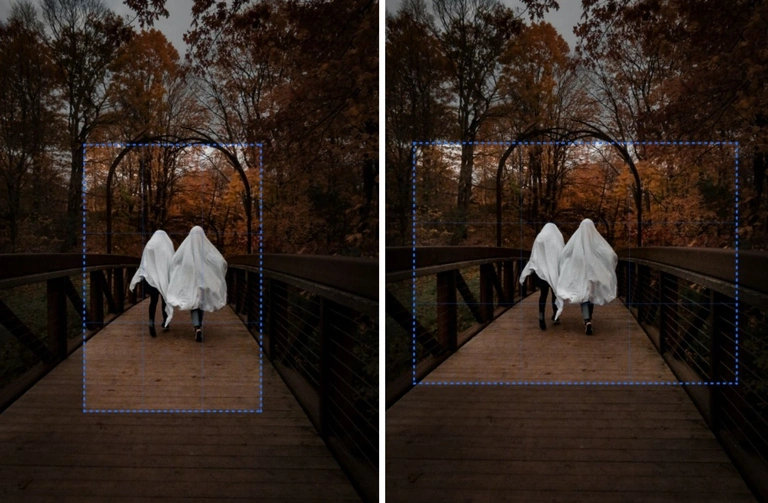
Kostenloser Zugang
Jeder Besucher unserer Website kann den Bildbeschneider nutzen, da er für jeden kostenlos ist. Sie brauchen kein Konto zu erstellen - laden Sie Fotos hoch und beginnen Sie sofort mit dem Zuschneiden. Sie werden nicht durch lästige Pop-up-Anzeigen oder aufdringliche Dialogfelder abgelenkt. Wenn Sie sich von den “Fesseln” der etwas eingeschränkten kostenlosen Version befreien möchten, können Sie eine unserer 3 kostenpflichtigen Editionen kaufen. Aber wenn Sie nur eine Handvoll Fotos zu beschneiden haben, ist die kostenlose Version mehr als ausreichend.
Zuvor verwendete Einstellungen
Diese Funktion ist äußerst hilfreich für diejenigen, die Bilder immer auf die gleiche Weise zuschneiden. Zum Beispiel, wenn Sie regelmäßig Ihre Bilder mit einem Seitenverhältnis von 4x5 zuschneiden müssen. Abgesehen von den vorgefertigten Vorlagen enthält das Menü unserer App auch den Abschnitt “Zuvor verwendete Zuschneideeinstellungen”.
In diesem Bereich finden Sie eine Reihe von Beschnitt-Einstellungen, die Sie schon einmal verwendet haben. Die Einstellungen werden automatisch gespeichert, nachdem Sie mindestens ein Foto mit diesen Einstellungen exportiert haben. Wenn Sie einen Stapel mit mehreren Bildern hatten und jedes Bild einen anderen Zuschneidebereich hatte, werden alle Einstellungen im Abschnitt “Zuvor verwendet” gespeichert.
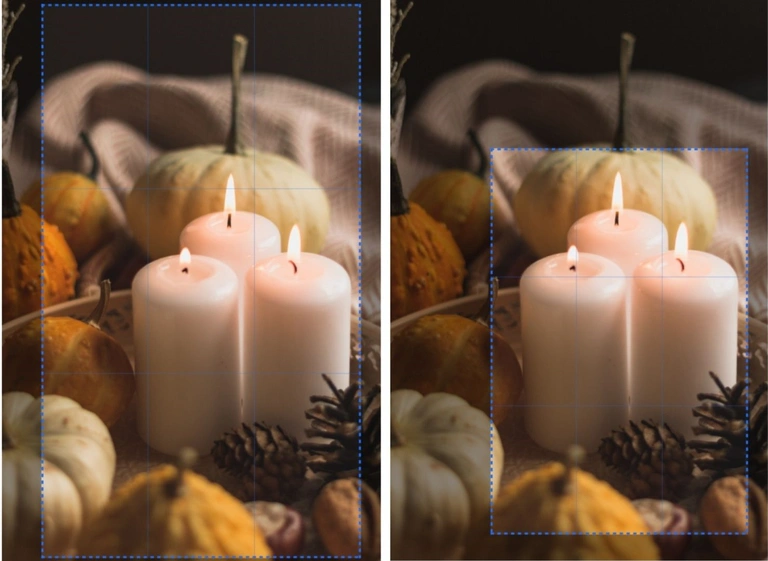
Mehr als nur ein Cropping-Tool
Auf unserer Website finden Sie verschiedene Werkzeuge zur Bildbearbeitung. Aber Sie müssen nicht zwischen ihnen wechseln. Mit unserem Bildbeschneider können Sie ein Bild zuschneiden und als komprimierte JPG-Kopie exportieren.
Darüber hinaus können Sie ein Wasserzeichen hinzufügen. Dies kann in den Exporteinstellungen vorgenommen werden. So funktioniert es:
- Klicken Sie auf die Schaltfläche “Bild zuschneiden”.
- Wählen Sie in den Einstellungen “Bilder mit Wasserzeichen versehen”.
- Erstellen Sie ein neues Wasserzeichen oder wählen Sie eine der bereits verwendeten Vorlagen. Bitte beachten Sie, dass Sie, wenn Sie noch nie ein Wasserzeichen auf unserer Website erstellt haben, nur die Möglichkeit haben, ein Wasserzeichen von Grund auf neu zu erstellen.
Als Wasserzeichen können Sie einen Text hinzufügen oder ein Logo von Ihrem Gerät hochladen.
Wir bieten viele Werkzeuge zur Erstellung eines einzigartigen Wasserzeichens:
- Auswahl einer Schriftart,
- Einstellen der Größe,
- Auswahl der Transparenz,
- Ändern des Drehwinkels,
- Effekte hinzufügen und mehr.
Wenn Ihr Logo keinen transparenten Hintergrund hat, können Sie ihn mit einem einzigen Klick entfernen. Wir bieten auch eine Galerie mit verschiedenen Symbolen an. Hier können Sie etwas auswählen, das zu Ihrem Geschäftsfeld passt.
Wenn Sie mehr als ein Foto in die Anwendung hochgeladen haben, wird auf jedem automatisch ein Wasserzeichen angezeigt. Sie können dessen Position auf jedem Bild im Vorschaufenster überprüfen. Hier können Sie auch die Position des Wasserzeichens bearbeiten und dabei die Art des Bildes berücksichtigen.
Bitte denken Sie daran, dass, wenn Sie die kostenlose Version verwenden und ein Wasserzeichen hinzufügen möchten, auf den bearbeiteten Kopien nach dem Export die Worte “Geschützt mit visuellem Wasserzeichen” erscheinen.
Verschiedene Bildformate
Sie können Bilder in jedem Format zuschneiden. Unsere App unterstützt alle gängigen Formate wie JPEG, GIF, PNG, etc.
Beim Exportieren können Sie ein anderes Format für Ihre zugeschnittenen Kopien wählen, selbst wenn Ihre ursprünglichen Fotos JPGs waren. Ihre Bilder können leicht konvertiert werden. Wählen Sie dazu in den Exporteinstellungen ein neues Format aus.
Horizontale Nivellierung
Ein schiefer Horizont kann selbst das schönste Foto verderben, indem er den Betrachter schwindelig macht. Aber das kann in nur einer Sekunde behoben werden. Mit unserem Bildbeschnitt-Werkzeug können Sie den Horizont durch Drehen eines Bildes begradigen. Neben dem Dropdown-Menü finden Sie den orangefarbenen Schieberegler. Ziehen Sie ihn nach links oder rechts, um den Winkel zu ändern. Bitte beachten Sie, dass Ihr Bild nur in einem Bereich von -7 bis 7 Grad gedreht werden kann. Dies sollte ausreichen, um das gewünschte Ergebnis zu erzielen, ohne die Bildqualität zu beeinträchtigen.
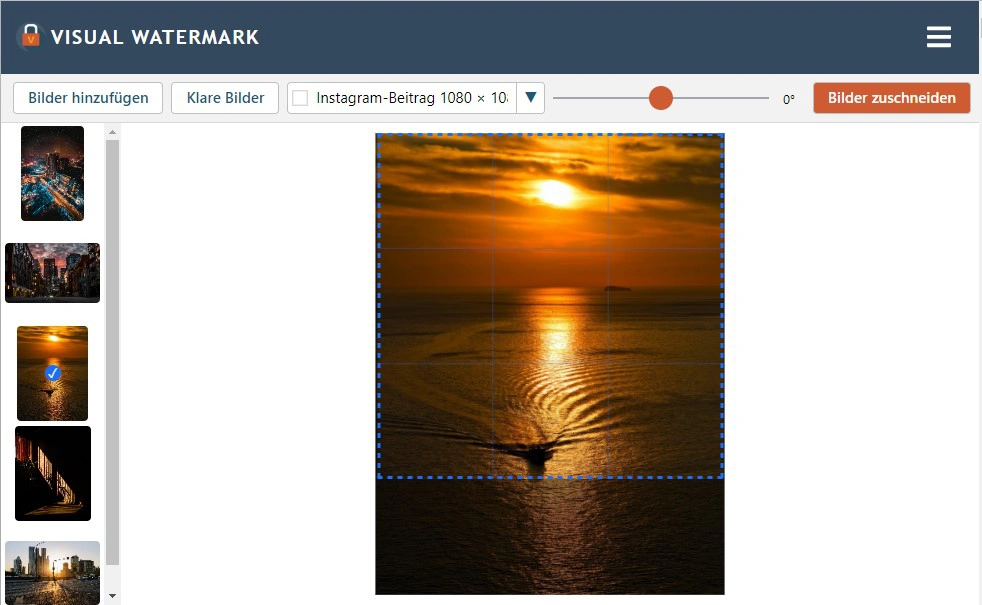
Bilder zuschneiden – Online und mit maximalem Komfort
Unser Online-Bildbeschneider erfordert keine Kenntnisse in der Bildbearbeitung. Die Benutzeroberfläche ist übersichtlich und leicht zu navigieren. Außerdem hilft Ihnen unsere Schritt-für-Schritt-Anleitung, alle Funktionen von Image Crop schnell und mühelos zu beherrschen.
Wenn Sie es eilig haben, und dringend Bilder zuschneiden müssen, zögern Sie nicht und laden Sie sie in die App hoch. Mit einem Fingerschnippen werden Sie die gewünschten Ergebnisse erzielen.
 Visual Watermark
Visual Watermark